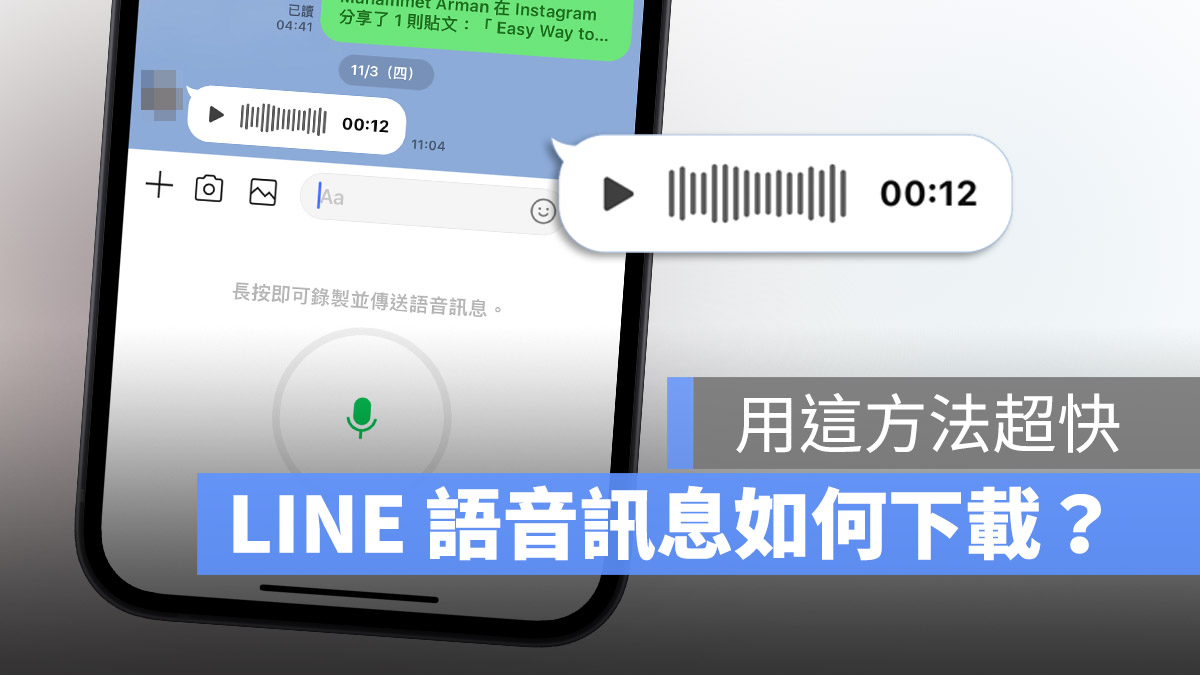
LINE 除了文字訊息以外,語音訊息也是很多人會使用的溝通方式,那 LINE 的語音訊息可以下載嗎?要如何下載 LINE 語音訊息呢?在之前的 《LINE 語音訊息下載 4 步驟》中,我們介紹了透過 Keep 這個功能下載. LINE 語音訊息的方法。
但現在發現原來還有一個更方便、更快的 LINE 語音下載方法,今天果仁就來跟大家介紹這個只要 2 步驟就可以把 LINE 語音下載到手機的方法。
透過「分享」功能 2 步驟就可以下載 LINE 語音訊息
今天要跟大家分享的 LINE 語音下載方法,就是透過 LINE 語音訊息的「分享」功能來下載到手機裡。
第一步:叫出「分享」功能
我們對著要下載的 LINE 語音訊息長按叫出選單,然後點選「分享」的功能。
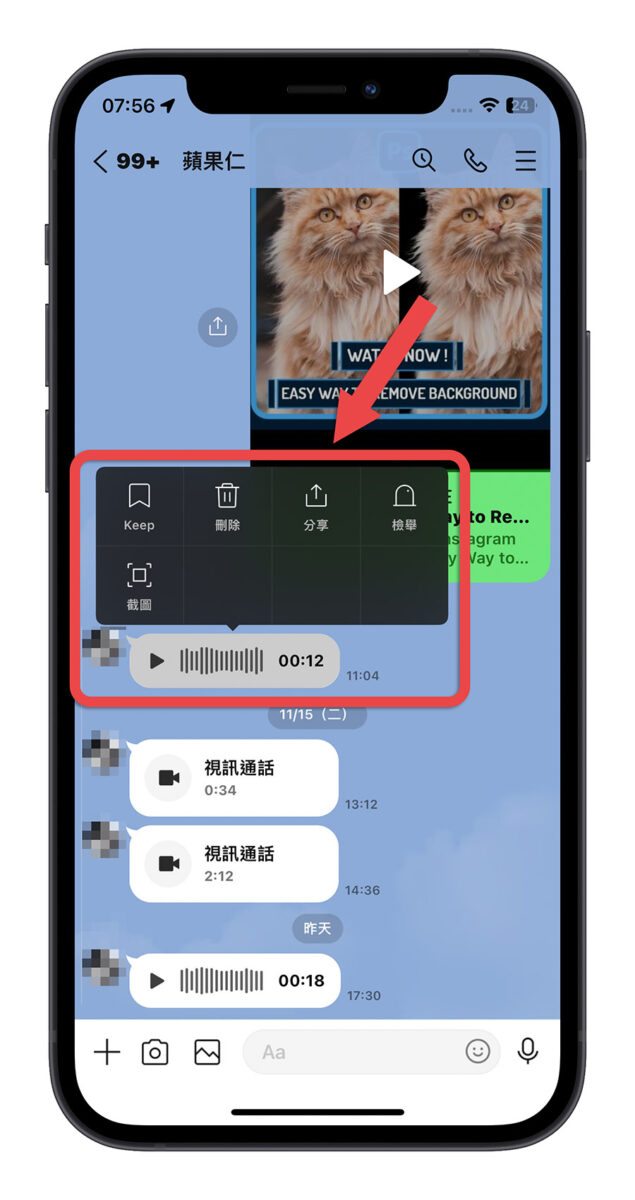
選擇你要下載的 LINE 語音訊息。如果你只有單一個 LINE 語音訊息要下載的話就不用特地選,就是你剛才長按的那個 LINE 語音訊息,但如果你有好多 LINE 語音要下載的話,可以在這個步驟中選擇。
選擇完以後點選「分享」按鈕。
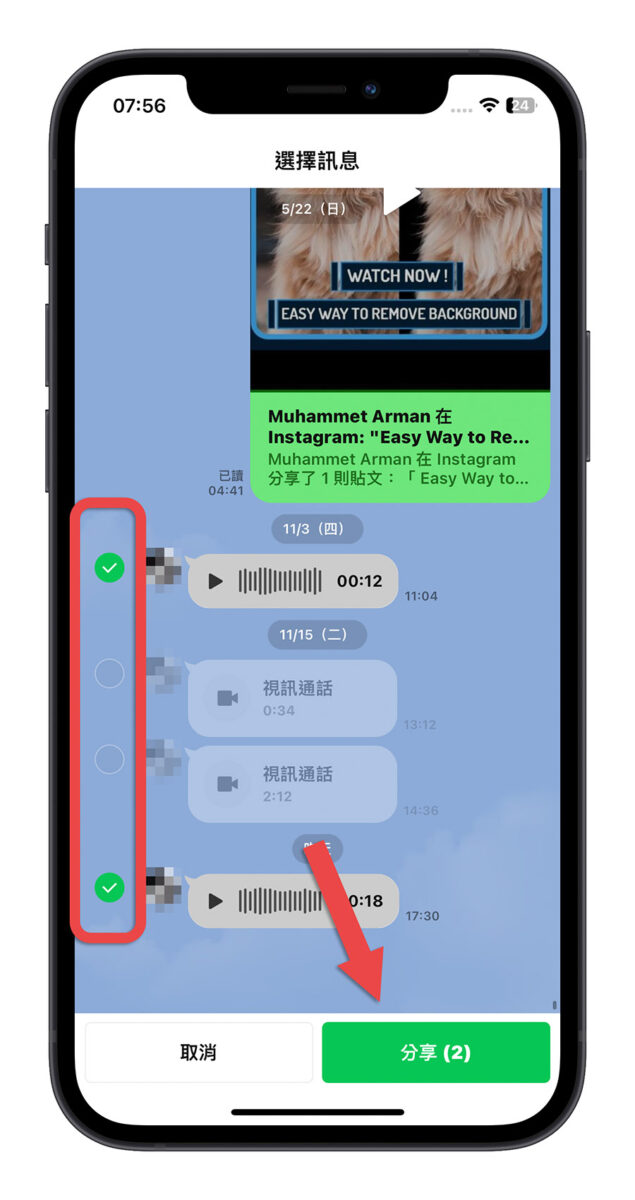
第二步:選擇儲存位置
在跳出的選單中,我們選擇下方「分享到應用程式」這個選項,然後點選「儲存到檔案」。
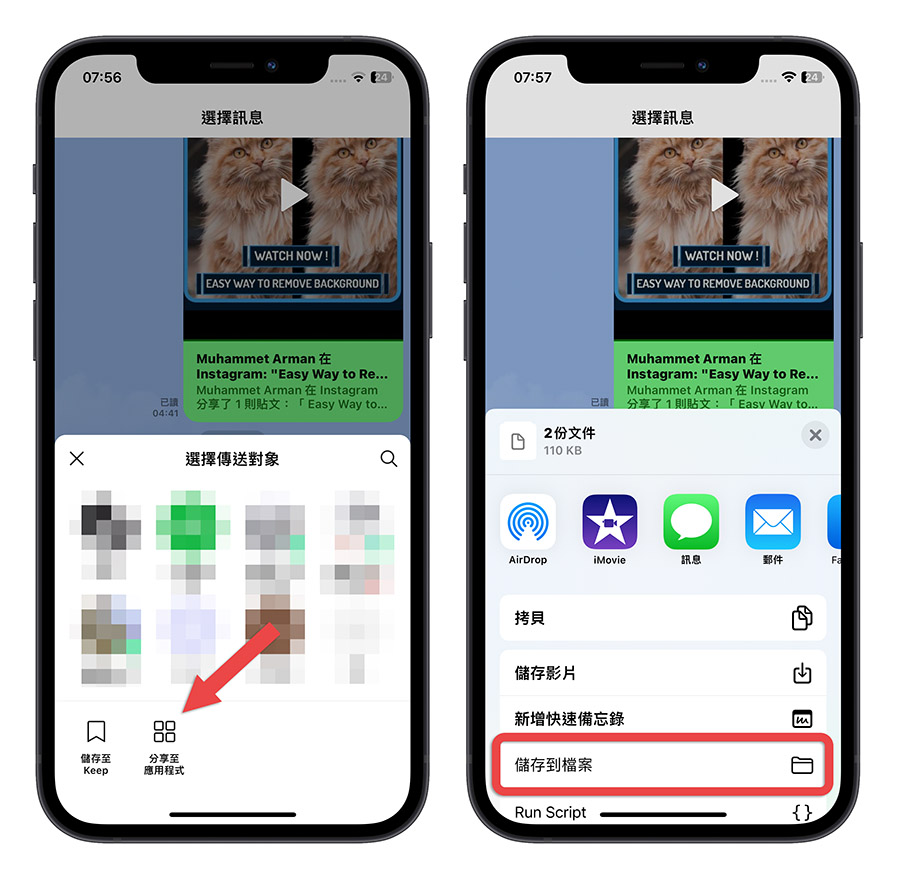
接著就會讓你指定 LINE 語音訊息下載以後要儲存的位置,你可以存在本機上,也可以存在 iCloud 的雲端檔案夾上。
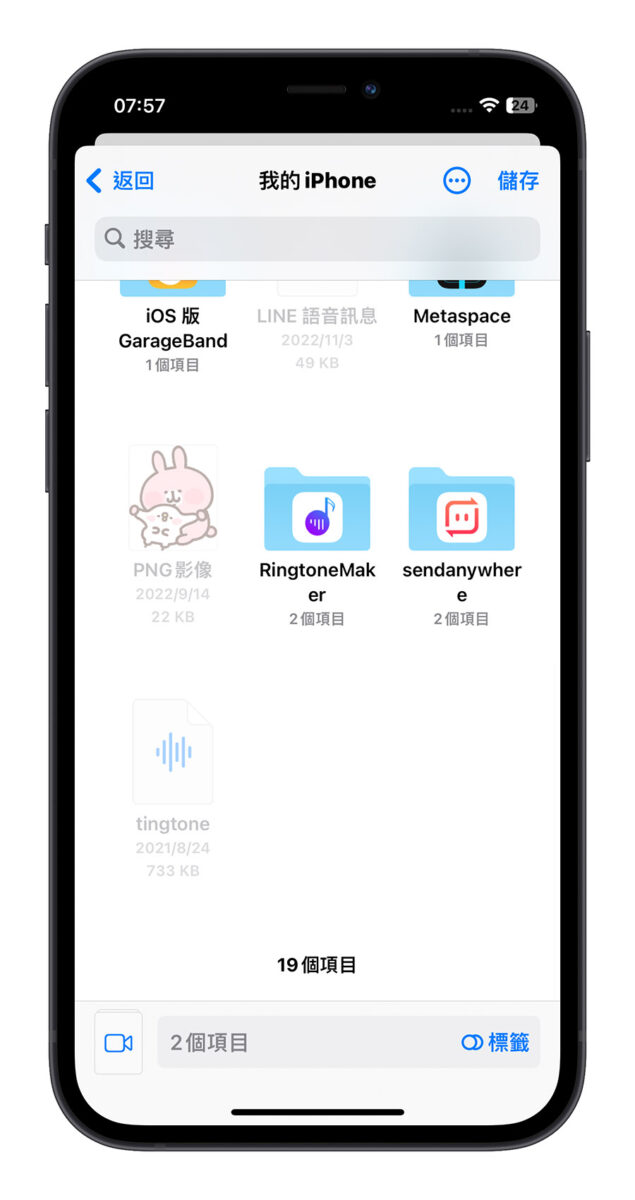
下載完以後,就可以去剛才指定的資料夾位置,看到我們剛剛下載的 2 個 LINE 語音訊息,點選以後就可以自由地播放。
透過「Keep」儲存 LINE 語音訊息
透過上面的方式可以用作少的步驟把 LINE 語音下載到手機裡面,但如果你只是想要保留 LINE 語音訊息,不過要幾天就變成無法存取的話,可以把 LINE 語音訊息下載到 Keep 的功能中。
你可以長按要下載到 Keep 的 LINE 語音訊息,就可以看到「Keep」的選項。
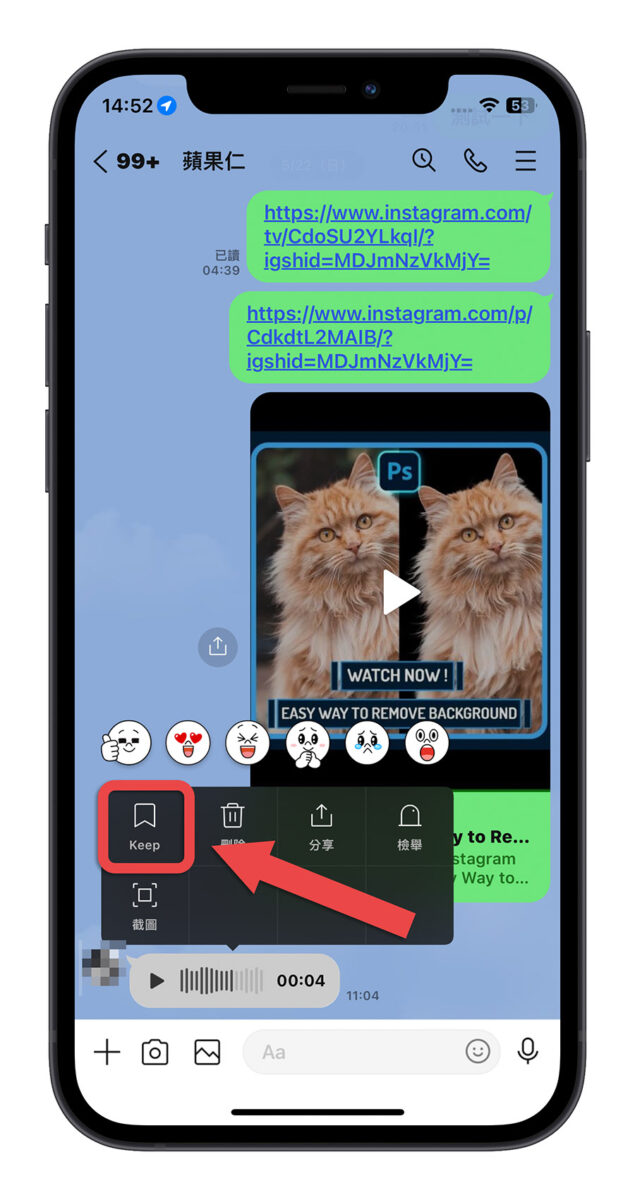
你也可以點選「分享」,然後選擇跳出選單下方的「儲存至 Keep」這個選項。這個方法適用於你想要一次同時下載很多個語音訊息,就很適合這樣用,不用再一個一個點選。
這樣你就可以從首頁右上角的個人大頭照裡面進入「Keep」頁面。
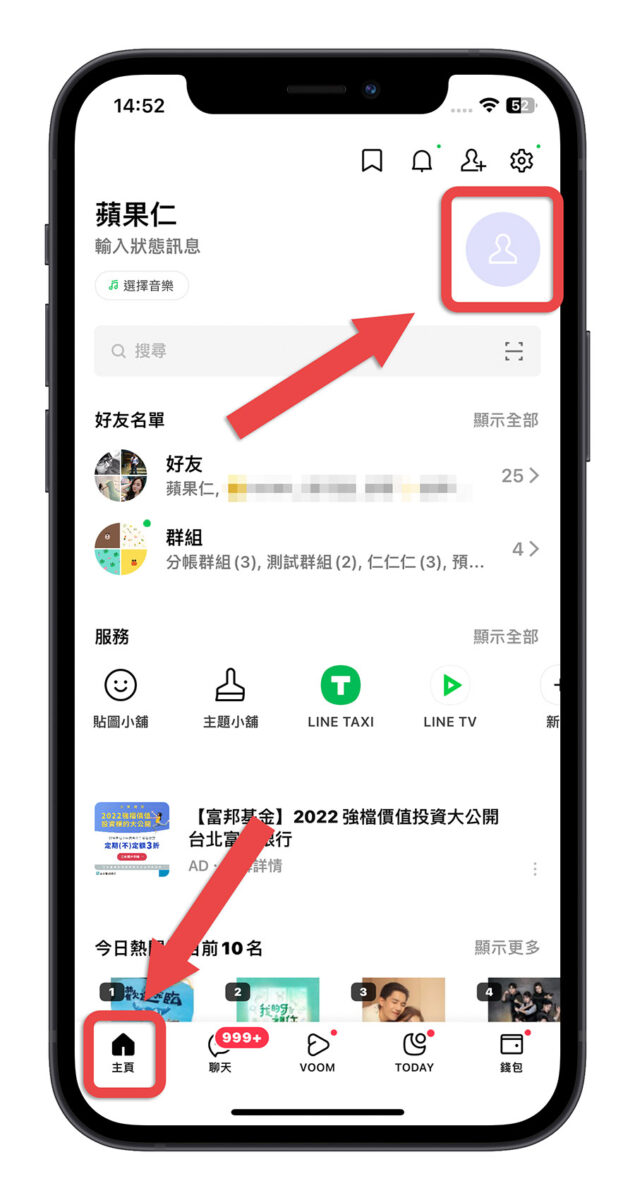
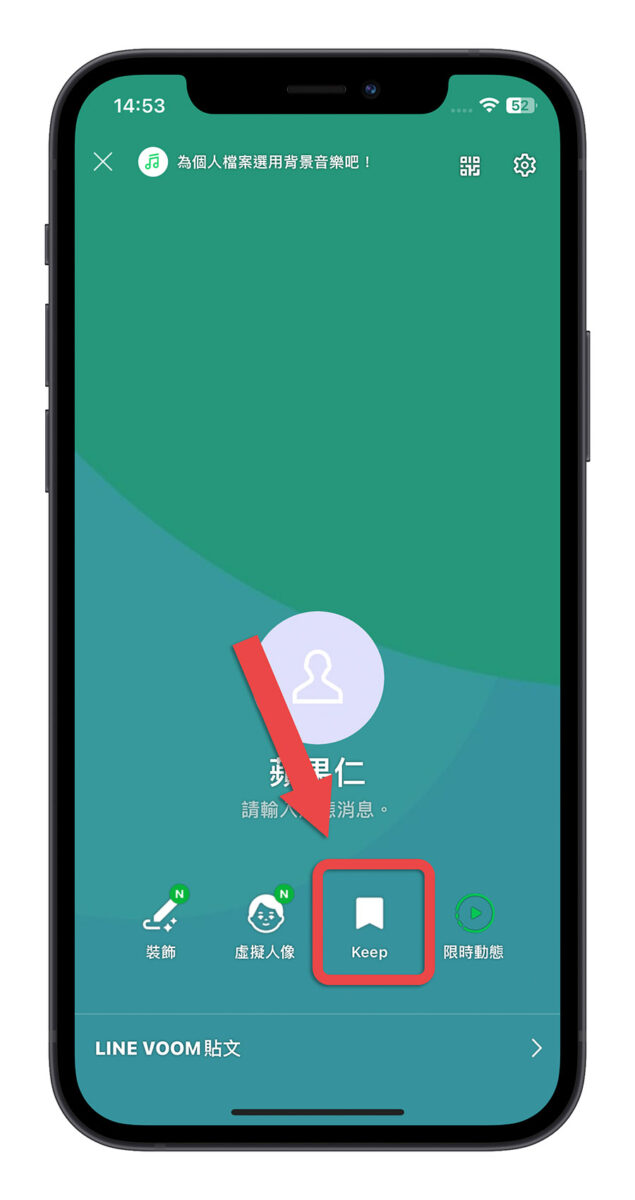
然後存取存放在這裡面的 LINE 語音訊息,而且不會因為時間到了就被移除、聽不了,這也是一種變相的 LINE 語音下載方法。
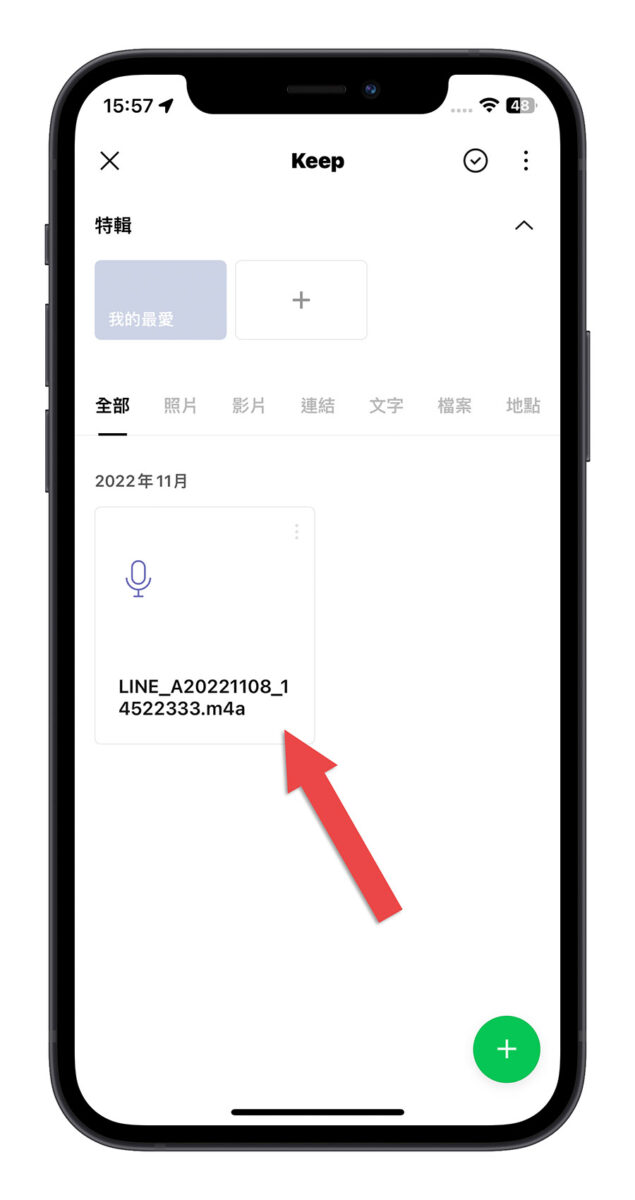
LINE 語音下載方法:總結
這次介紹的 LINE 語音下載方法比之前介紹過的還要更簡單,透過 LINE 語音訊息的「分享」功能,只要 2 個步驟就可以把 LINE 語音下載到手機裡,而且還能夠一次下載好幾個 LINE 語音,方便、快速了不少。